Hur man får vissa kontakter att ringa på tyst Android

Om du vill få kontakter att ringa på tyst på din Android, justera bara Stör ej-undantag för favoritkontakter. Detaljer i artikeln.
Visste du att vissa asiatiska länder kräver kamerans slutarljud på smartphones enligt lag? Så iPhones som är gjorda för marknaderna i Japan och Sydkorea kan inte stänga av slutarljudet. Avsaknaden av möjligheten att stänga av kameraljudet finns fortfarande kvar för resten av världen men ett tyst läge /volym ned kommer att stänga av det. Om du vill stänga av kameraljudet på din iPhone, kolla stegen vi listade nedan.
Innehållsförteckning:
Hur man inaktiverar kamerans slutarljud på min iPhone
I de flesta regioner kan du inaktivera kamerans slutarljud på din iPhone genom att helt enkelt använda tyst läge, sänka volymen eller använda Live Photo-läget. Men om din enhet är en japansk eller sydkoreansk variant kan du bara inaktivera slutarljudet genom att sätta i ett SIM-kort från en annan region medan du kör iOS 15 eller senare.
1. Använd tyst läge
Det första alternativet är att bara aktivera det tysta läget med den fysiska utlösaren. Detta kommer att inaktivera alla ljud i alla utom sällsynta länder och regioner (t.ex. Japan). När du har tagit alla foton du ville, vrid bara tillbaka avtryckaren och stäng av tyst läge.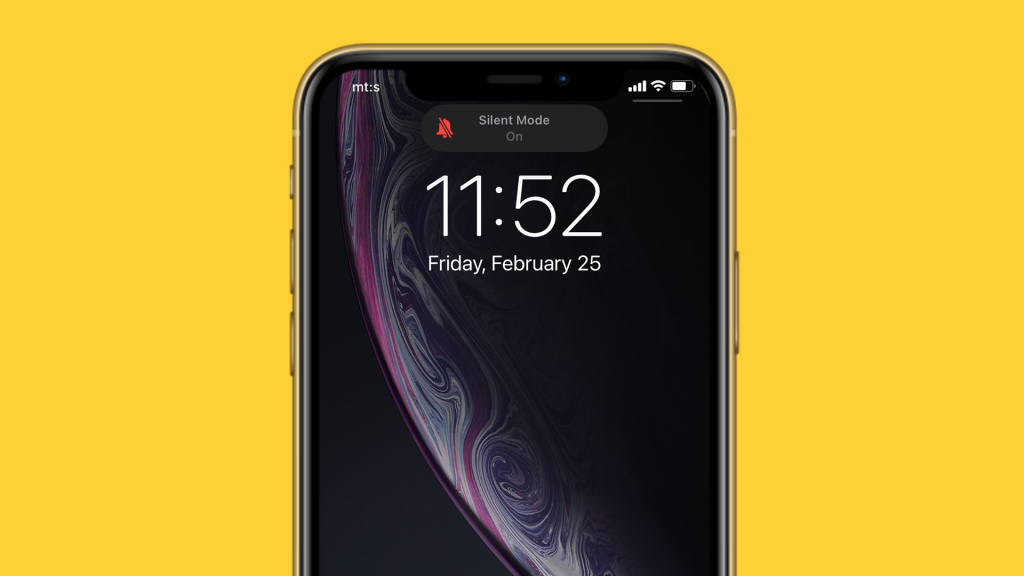
Så enkelt som det. Detta är det enklaste sättet att stänga av den irriterande slutaren SFX i iPhone Camera. Förutom det kan du helt enkelt sänka volymen.
2. Sänk volymen
Ett annat sätt att inaktivera kamerans slutarljud är att helt enkelt sänka till volymen tillfälligt. Ta några bilder och höj volymen efter det. Det är inte lika bekvämt som det tysta läget men allt är en fråga om personliga preferenser.
Det är bara en annan lösningsmetod, i avsaknad av ett konkret alternativ för att stänga av kamerans slutarljud på din iPhone.
3. Aktivera Live Photo för att stänga av kameraljud på en iPhone
Detta är ett annat alternativ. Även om du inte är ett fan av Live Photo-funktionen, kommer slutarljudet att stängas av om du aktiverar Live Photo. För att aktivera Live Photo, tryck på Live Photo-ikonen medan du är i kamerans sökare (övre högra hörnet).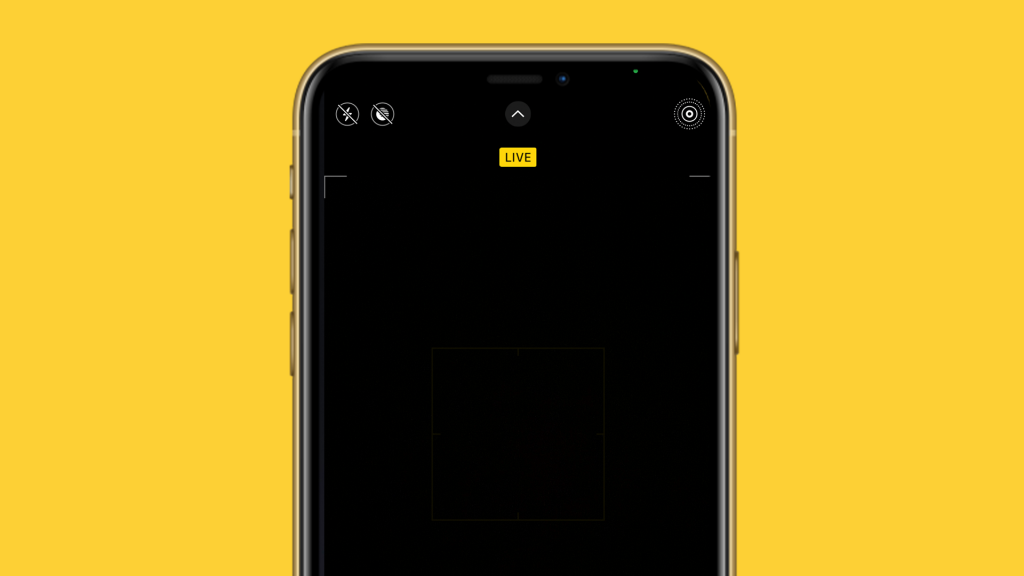
Eftersom Live Photo praktiskt taget är en superkort inspelning och inkluderar ljud, stänger den av slutarljudet så att det inte är en del av varje Live Photo du gör. Du kan senare ta bort Live Photo-delen från foton i Galleri. Expandera bara fotot och tryck på Redigera. Tryck på Live Photo-ikonen (det är den första i raden) och tryck på Live längst upp för att ta bort "Live"-delen av fotot.
4. Använd appar från tredje part
Slutligen kan vi inte bortse från det faktum att en uppsjö av tredjepartsappar kan användas för att ta bilder. Alla appar för sociala medier och snabbmeddelanden kommer först att tänka på, men det finns även kameraappar från tredje part som du kan använda. I jämförelse med Android är optimering, integration och funktionalitet av kameran i appar från tredje part bra på iPhones. Så du kommer inte att förlora mycket kvalitet (du kommer att förlora en del funktionalitet, uppenbarligen) om du till exempel tar bilder på Instagram istället för en vanlig kamera.
Och med det sagt kan vi avsluta den här artikeln. Tack för att du läser och dela gärna med dig av dina tankar, frågor eller förslag i kommentarsfältet nedan. Vi ser fram emot att höra av dig.
Om du vill få kontakter att ringa på tyst på din Android, justera bara Stör ej-undantag för favoritkontakter. Detaljer i artikeln.
Om dina Android-appar fortsätter att stängas oväntat behöver du inte leta längre. Här kommer vi att visa dig hur du fixar det i några enkla steg.
Om röstmeddelandeavisering inte försvinner på Android, rensa lokal data, avinstallera appuppdateringar eller kontrollera aviseringsinställningarna.
Om Android-tangentbordet inte visas, se till att återställa appen genom att rensa lokal data, avinstallera dess uppdateringar eller inaktivera gester.
Om du inte kan öppna e-postbilagor på Android, ladda ner bilagan och appar som kan öppna den och försök igen. Återställ också Gmail eller använd PC.
Om du får felet Problem med att ladda widgeten på Android rekommenderar vi att du tar bort och lägger till widgeten igen, kontrollerar behörigheter eller rensar cacheminnet.
Om Google Maps inte pratar i Android och du inte hör instruktionerna, se till att rensa data från appen eller installera om appen.
Instruktioner för att ändra hårfärg med PicsArt på din telefon. För att enkelt och enkelt ändra hårfärgen på dina foton, här inbjuder vi dig att följa med.
LDPlayer: Android Emulator för Windows PC & Laptop, LDPlayer är en gratis Android-emulator på datorn. Oavsett om du är en dator eller bärbar dator är LDPlayer fortfarande tillgänglig
Om Gmail för Android inte skickar e-post, kontrollera mottagarnas inloggningsuppgifter och serverkonfiguration, rensa appens cacheminne och data eller installera om Gmail.








